Rozwiązania do przesyłania WhatsApp z iPhone’a na Samsung
„Chcę kupić Samsunga S20. Ale cenię moje dane WhatsApp na moim starym iPhonie. Czy istnieje jakieś sprytne rozwiązanie, aby przenieść WhatsApp do Samsunga?”
WhatsApp to szeroko stosowana aplikacja do różnych celów; edukacja, komunikacja i biznes. Nie możesz tolerować utraty wszystkich cennych danych WhatsApp podczas przenoszenia na nowy telefon. Główny problem pojawia się, gdy przechodzisz między dwoma zupełnie różnymi programami, tj. Z iOS na Androida lub odwrotnie. Wiele osób wie, że mogą przenieś kontakty z iOS na Androida. Jednak nie zdają sobie sprawy, że możesz bezpiecznie i bezpiecznie przenieść WhatsApp z iOS na Androida, bez żadnych komplikacji. Musisz polegać na aplikacjach innych firm, aby pobrać wszystkie dane WhatsApp na nowy Samsung S20 z poprzedniego systemu iOS. Powstaje jednak pytanie, która aplikacja jest renomowana, bezpieczna i zawiera imponujące funkcje ułatwiające proces przenoszenia. Nie martw się, przeczytaj ten artykuł, aby odkryć i poznać 3 inteligentne rozwiązania do przenoszenia WhatsApp z iOS na Samsung S20.

- Pytanie: Czy mogę używać Smart Switch Transfer WhatsApp z iPhone’a na Samsunga?
- Rozwiązanie 1. Przenieś WhatsApp z iPhone’a na Samsung S20 za pomocą oprogramowania DrFoneTool
- Rozwiązanie 2. Przenieś WhatsApp z iPhone’a na Samsung S20 za pomocą BackupTrans
- Rozwiązanie 3. Przenieś WhatsApp z iPhone’a na Samsung S20 przez WazzapMigrator
- Wskazówki: jak wybrać spośród 3 rozwiązań?
Pytanie: Czy mogę użyć Smart Switch do przeniesienia WhatsApp z iPhone’a na Samsunga?
Samsung Smart Switch to narzędzie, które ma pomóc użytkownikom w przesyłaniu danych z prawie każdego urządzenia na urządzenia Samsung z Androidem, ale to narzędzie nie przenosi WhatsApp z iPhone’a na urządzenie Samsung.
Rozwiązanie 1. Przenieś WhatsApp z iPhone’a na Samsung S20 za pomocą oprogramowania DrFoneTool
DrFoneTool firmy Wondershare to idealny wybór do przeniesienia WhatsApp z iPhone’a na Samsunga. To niesamowite oprogramowanie nie tylko ułatwia proces przesyłania, ale także umożliwia użytkownikom eksportowanie, tworzenie kopii zapasowych i przywracanie wiadomości WhatsApp wraz z załącznikami za pomocą jednego prostego kliknięcia! Inne aplikacje społecznościowe, takie jak Line, Viber, KiK i Wechat, są również obsługiwane przez oprogramowanie DrFoneTool. Ponadto to w 100% bezpieczne oprogramowanie jest kompatybilne ze wszystkimi modelami urządzeń z systemem iOS i Android. Wystarczy wykonać poniższe czynności, aby w ciągu kilku minut przenieść dane WhatsApp z iPhone’a do Samsunga.
Krok 1: Zainstaluj i uruchom oprogramowanie:
Pobierz oprogramowanie DrFoneTool z jego oficjalnej strony internetowej w systemie Windows. Otwórz aplikację i wybierz opcję „Przeniesienie WhatsApp” z listy wyświetlanej na ekranie. Następny ekran pokaże cztery różne opcje; przesyłać wiadomości WhatsApp, tworzyć kopie zapasowe wiadomości WhatsApp, przywracać wiadomości WhatsApp na urządzeniu z systemem iOS, przywracać wiadomości WhatsApp na urządzeniu z systemem Android. Kliknij opcję „Przenieś wiadomości WhatsApp”.

Krok 2: Połącz oba urządzenia:
Oddzielnie podłącz oba urządzenia do komputera za pomocą odpowiedniego oryginalnego kabla USB. Otrzymasz powiadomienie, gdy Twoje urządzenie się połączy. Upewnij się, że Twój iPhone jest wyświetlany jako „Źródło”, a Samsung S20 jako „Miejsce docelowe”, ponieważ wszystkie dane są przesyłane z „Telefonu źródłowego” do „Telefonu docelowego”. Jeśli chcesz zamienić pozycję swoich telefonów, po prostu kliknij przycisk „Odwróć”.

Krok 3: Rozpocznij proces transferu:
Stuknij w przycisk „Przenieś” w prawym dolnym rogu. Pojawi się wyskakujące powiadomienie informujące, że jeśli potwierdzisz rozpoczęcie procesu transferu, wszystkie istniejące dane na telefonie docelowym zostaną usunięte. Kliknij „Kontynuuj”, aby rozpocząć proces. Jeśli jednak chcesz utworzyć kopię zapasową istniejących danych na telefonie docelowym, dotknij opcji „Kopia zapasowa”.
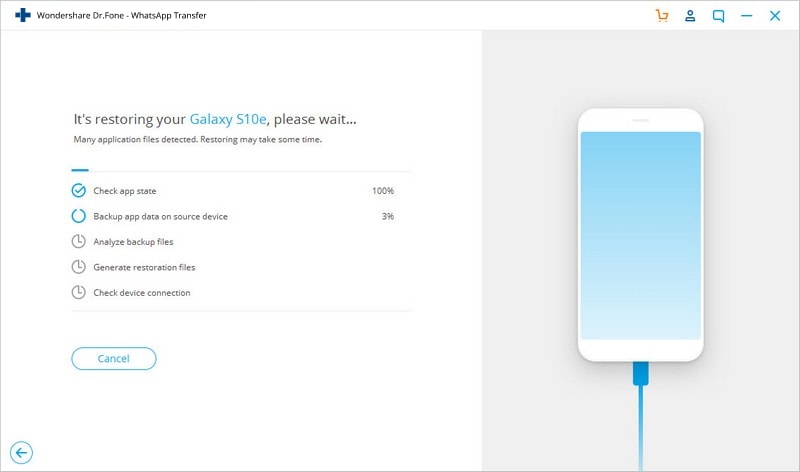
Krok 4: Przenoszenie zakończone:
Postęp zostanie pokazany na ekranie. Otrzymasz powiadomienie, gdy wszystkie dane WhatsApp zostaną przeniesione z iPhone’a na Samsung S20. Podczas procesu czekaj cierpliwie i nie odłączaj urządzeń. Uruchom aplikację WhatsApp na nowym urządzeniu Samsung i przywróć kopię zapasową, aby uzyskać dostęp do ostatnio przesłanych danych.

Rozwiązanie 2. Przenieś WhatsApp z iPhone’a na Samsung S20 za pomocą BackupTrans
Backuptrans iPhone WhatsApp na Android Transfer to fajna alternatywa, którą możesz rozważyć, aby przenieść WhatsApp z iPhone’a na Samsung S20. Oprogramowanie umożliwia użytkownikowi wysyłanie wszystkich danych WhatsApp, w tym wiadomości, multimediów i załączników z jednego urządzenia na drugie. Dodatkowo BackupTrans jest kompatybilny z większością urządzeń z systemem iOS i Android.
Musisz upewnić się, że zainstalowałeś iTunes 12.0 lub nowszy w swoich oknach, a Twoje urządzenie z Androidem ma włączone debugowanie USB.
Instrukcje krok po kroku są wymienione poniżej.
Krok 1: Pobierz urządzenia BackupTrans i połącz:
Zainstaluj oprogramowanie BackupTrans na swoim komputerze i otwórz aplikację. Podłącz każde urządzenie do komputera za pomocą odpowiedniego oryginalnego kabla USB.
Krok 2: Wykonaj kopię zapasową danych WhatsApp:
Na urządzeniu Samsung pojawi się wyskakujące okienko, po prostu dotknij opcji „Utwórz kopię zapasową moich danych” bez wprowadzania hasła. Po wykonaniu tej czynności zostaniesz przeniesiony z powrotem do oprogramowania, gdzie musisz kliknąć przycisk „OK”, aby przejść dalej.
Krok 3: Wyświetl historię czatów WhatsApp
Kliknij opcję „Wyświetl historię czatu WhatsApp” i pozwól oprogramowaniu zlokalizować i wyświetlić wszystkie wiadomości czatu WhatsApp z urządzeń Samsung i iPhone.
Krok 4: Przenieś WhatsApp z iPhone’a na Samsunga:
Na liście urządzeń kliknij iPhone’a (urządzenie, z którego chcesz wysłać dane WhatsApp). Naciśnij przycisk „Przenieś wiadomości z iPhone’a na Androida” na pasku narzędzi u góry.
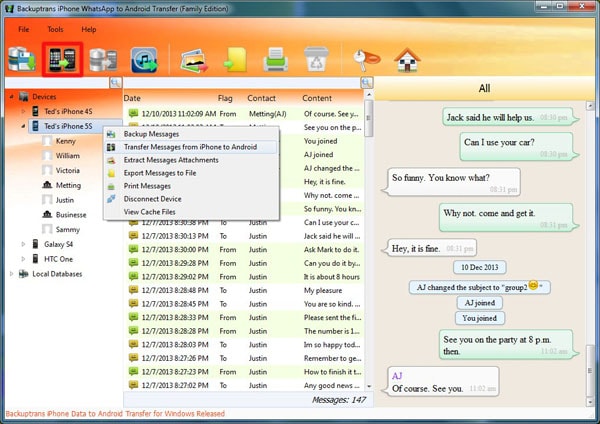
Zostaniesz poproszony o wybranie urządzenia, na którym chcesz otrzymywać wiadomości, a tym samym wybierz swoje urządzenie Samsung. Po wybraniu urządzeń kliknij „potwierdź”, aby rozpocząć proces. W krótkim czasie wszystkie dane WhatsApp zostaną przeniesione z iPhone’a do Samsunga S20.
Rozwiązanie 3. Przenieś WhatsApp z iPhone’a na Samsung S20 przez WazzapMigrator
WazzapMigrator to również opcja, której możesz użyć do przesyłania danych WhatsApp z iPhone’a do Samsunga. Ale nie może sam przesyłać danych, potrzebuje dwóch różnych narzędzi innych firm do przesyłania danych. Postępuj zgodnie z poniższymi wskazówkami, aby pomyślnie przesłać dane za pomocą tego oprogramowania
Krok 1: Utwórz kopię zapasową
Najpierw musisz podłączyć iPhone’a do systemu Windows i uruchomić aplikację iTunes. Następnie kliknij „Podsumowanie” z lewej kolumny i dotknij opcji „Kopia zapasowa”, aby utworzyć kopię zapasową wiadomości WhatsApp na swoim iPhonie. Nie zapomnij zaznaczyć pola „Mój komputer”.
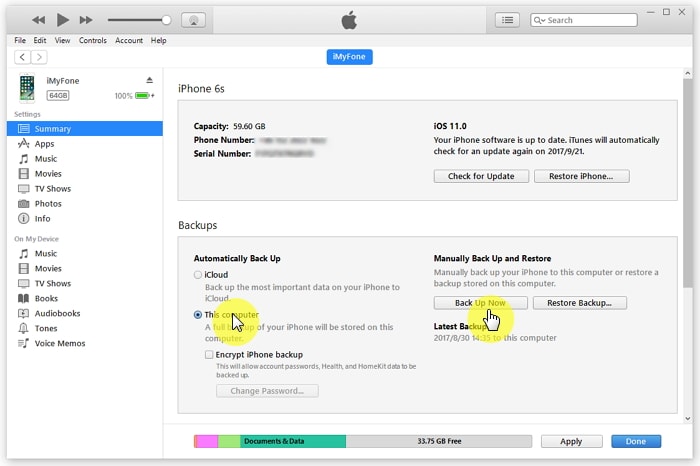
Krok 2: Wyodrębnij kopię zapasową:
Po zakończeniu procesu tworzenia kopii zapasowej pobierz iTunes Backup Extractor, aby uzyskać plik kopii zapasowej WhatsApp z głównej kopii zapasowej.
Krok 3: Pobierz WazzapMigrator na swój komputer:
Zainstaluj i otwórz aplikację komputerową WazzapMigrator Extractor na swoim komputerze. Podłącz Samsung S20 do komputera.
Krok 4: Przenieś WhatsApp z iPhone’a na Samsung S20:
Z ‘Wybierz archiwum iPhone’a’ wybierz ostatnią kopię zapasową iPhone’a, którą wykonałeś. Aplikacja skonwertuje dane obsługiwane przez urządzenie z systemem Android i rozpocznie proces przesyłania.
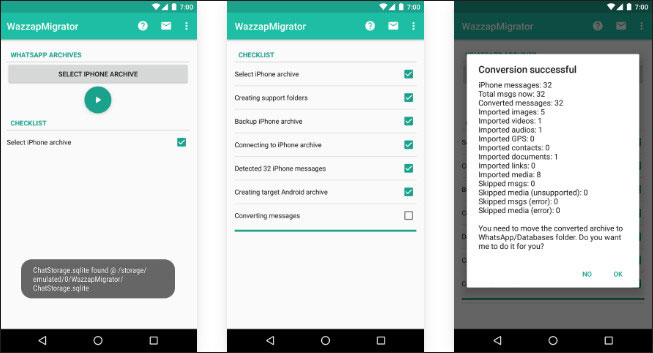
Wskazówki: jak wybrać spośród 3 rozwiązań?
Czy jesteś niezdecydowany? Tabela porównawcza pomoże Ci zdecydować. Polecam jednak wybrać DrFoneTool – oprogramowanie WhatsApp Transfer, ponieważ zapewnia szybki i bezpieczny transfer danych z jednego urządzenia na drugie, niezależnie od tego, na jakim oprogramowaniu działa. Ale znowu zależy to całkowicie od tego, która droga jest dla ciebie wygodniejsza i bardziej korzystna.
| DrFoneTool-WhatsApp Transfer | Inteligentny przełącznik | BackupTrans | WazzapMigrator | |
|---|---|---|---|---|
| Obsługiwane dane | Wiadomości WhatsApp wraz ze zdjęciami, filmami i załącznikami | Tylko aplikacja WhatsApp | Wiadomości WhatsApp wraz ze zdjęciami, filmami i załącznikami | Wiadomości WhatsApp wraz ze zdjęciami, filmami i załącznikami |
| ograniczenia | Zezwól na transfer iPhone’a na Androida i na odwrót. | Zezwalaj na przesyłanie tylko z Androida lub iPhone’a na urządzenie Samsung. | Zezwól na transfer iPhone’a na Androida i na odwrót. | Zezwalaj na przesyłanie tylko z iPhone’a na Androida. |
| Problemy ze zgodnością | Nie | Tak | Nie | czasami |
| Przyjazny użytkownikowi | Bardzo | Tak | Tak | Wcale nie |
| Prędkość | Bardzo szybki | Średni | pompatyczność | Czasochłonne |
| Opłata | $ 29.95 | Darmowe | $ 29.95 | $ 6.9 |
| O nas | Przesyłaj dane WhatsApp przez komputer jednym kliknięciem. | Zaprojektowany przez firmę Samsung do przesyłania danych na urządzenia Samsung | Aplikacja komputerowa do tworzenia kopii zapasowych i przesyłania czatów WhatsApp | Aplikacja, która wykorzystuje dwa różne narzędzia innych firm, aby umożliwić użytkownikom przesyłanie czatów WhatsApp |
Ostatnie Artykuły: